Cómo dibujar un botón de hipervínculo acción en la diapositiva de PowerPoint 2007
Galería Forma de PowerPoint ofrece 11 botones de acción (12 si contamos el botón Personalizar). Tan pronto como se dibuja una forma de botón de acción, un cuadro de diálogo para ayudarle a PowerPoint directa a dónde ir cuando se hace clic en el botón de acción. Seleccione la diapositiva (o diapositiva maestra) que necesita acción y siga estos pasos para adornarlo con un botón de acción:
Conteúdo
- En el hogar o en la ficha insertar, abrir la galería formas.
- Haga clic en un botón de acción.
- Dibuje el botón en la diapositiva.
- (opcional) seleccione la ficha mouse over.
- Seleccione el botón de opción hipervínculo.
- En el hipervínculo para la lista desplegable, seleccione la acción que desea para el botón.
- Para reproducir un sonido cuando se activa el botón de acción, haga clic en la casilla de verificación reproducir sonido y seleccione un sonido en la lista desplegable.
- Haga clic en aceptar en el cuadro de diálogo acciones configuración.
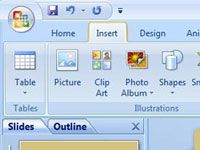  Agrandar Agrandar1 En el hogar o en la ficha Insertar, abrir la galería Formas.La categoría Botones de acción aparece en la parte inferior de la galería. | 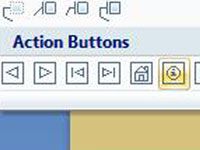  Agrandar Agrandar2 Haga clic en un botón de acción.Se selecciona el botón de acción. | 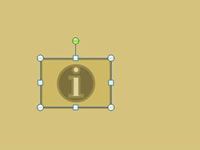  Agrandar Agrandar3 Dibuje el botón en la diapositiva.Para ello, arrastre el puntero en forma diagonal. El cuadro de diálogo Configuración de la acción cuando termine de dibujar el botón. |
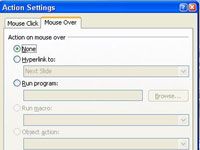  Agrandar Agrandar4 (Opcional) Seleccione la ficha Mouse Over.Elija esta opción si desea que los usuarios activan el botón al mover el puntero del ratón sobre él, no haciendo clic en él. | 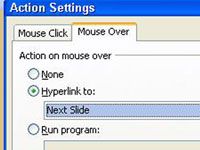  Agrandar Agrandar5 Seleccione el botón de opción hipervínculo.Aquí puede seleccionar qué enlazar a. | 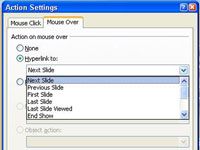  Agrandar Agrandar6 En el hipervínculo para la lista desplegable, seleccione la acción que desea para el botón.Usted puede ir a la siguiente diapositiva, la diapositiva anterior, la primera o la última diapositiva de una presentación, la última diapositiva que ha visto, o una diapositiva específica. Para hacer clic en el botón de acción tomar los usuarios a una diapositiva específica, seleccione la diapositiva en la lista. Verá el cuadro de diálogo, que enumera cada diapositiva de la presentación del hipervínculo a la diapositiva. Seleccione una diapositiva y haga clic en Aceptar. |
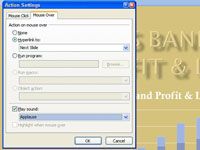  Agrandar Agrandar7 Para reproducir un sonido cuando se activa el botón de acción, haga clic en la casilla de verificación Reproducir sonido y seleccione un sonido en la lista desplegable." ratón sobre " hipervínculos necesitan el acompañamiento de sonido para que los usuarios entiendan cuando se han activado un botón de acción. |   Agrandar Agrandar8 Haga clic en Aceptar en el cuadro de diálogo Acciones Configuración.Para probar el botón, cambiar a vista Presentación con diapositivas y haga clic en él. |






